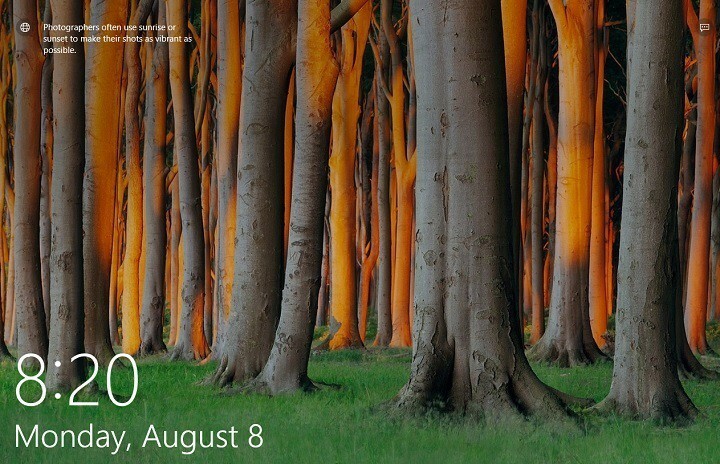
Wielu użytkowników narzeka na system Windows 10 Aktualizacja rocznicowa wyświetla tylko pusty niebieski ekran zamiast zwykłego Wyróżnione tapety. Mimo że żaden obraz nie jest wyświetlany, użytkownicy otrzymują te same dane wyjściowe i są pytani, czy podoba im się obraz.
Ogólne obejścia, takie jak wyłączanie i włączanie funkcji Spotlight, działają tylko przez ograniczony czas. Po kilku minutach ponownie pojawi się niebieski ekran. Chociaż nie jest to krytyczny problem, może być dość denerwujący dla niektórych użytkowników, którzy chcą widzieć inny obraz za każdym razem, gdy blokują ekran.
Użytkownicy narzekają, że rocznicowa aktualizacja przełamuje Spotlight
Reflektor jest zepsuty. Dostaję pusty niebieski ekran z normalnym wyjściem z pytaniem, czy podoba mi się obraz itp. Jeśli przejdę do Ustawień ekranu blokady i zmienię ją na inną opcję (Obraz pokazu slajdów), a następnie zmienię ją z powrotem, kilka razy zacznie działać ponownie. Potem po prostu wraca do czystego błękitu.
Według raportów użytkowników problem ten może również objawiać się czarnym ekranem zastępującym funkcję Spotlight. Chociaż inżynierowie pomocy technicznej firmy Microsoft nie przedstawili żadnych wyjaśnień, dlaczego występuje ten problem, ale użytkownicy uważają, że błąd jest związany z
Korzystanie przez Cortanę z ekranu blokady.Jak naprawić problemy ze Spotlight w Aktualizacji Rocznicowej
Rozwiązanie 1 — Uruchom narzędzie do rozwiązywania problemów z konserwacją systemu
- Iść do Panel sterowania > Znajdź i napraw problemy
- Iść do System i bezpieczeństwo > Uruchom zadania konserwacyjne > kliknij Kolejny
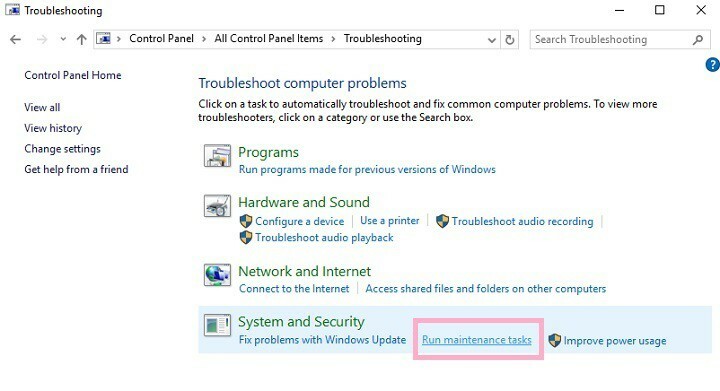
3. Poczekaj na zakończenie procesu.
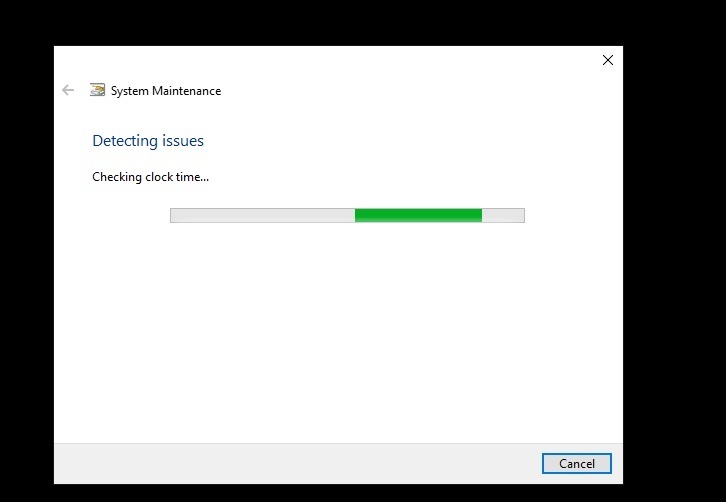
Rozwiązanie 2 – Wyczyść folder Zasoby w Eksploratorze plików
1. Wyłącz Windows Spotlight > przejdź do C:\Użytkownicy\Nazwa użytkownika\AppData\Local\Packages\Microsoft. Okna. ContentDeliveryManager_cw5n1h2txyewy\LocalState\Assets
2. Opróżnij folder Zasoby. Twój ekran będzie czarny do czasu ponownej aktywacji Windows Spotlight.
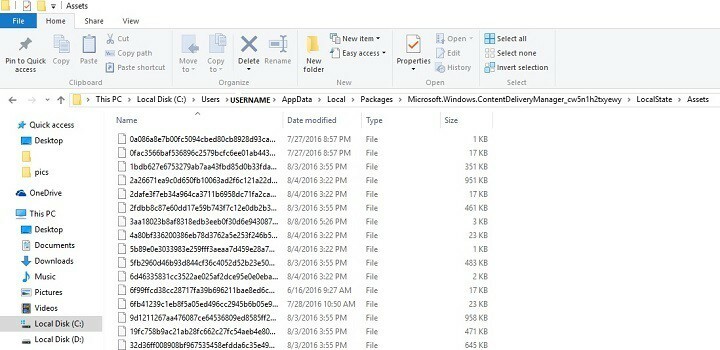
3. Włącz Windows Spotlight > zablokuj ekran. Obrazy Windows Spotlight powinny być teraz widoczne.
POWIĄZANE HISTORIE, KTÓRE MUSISZ SPRAWDZIĆ:
- Poprawka: nie udało się odzyskać sterownika ekranu po przekroczeniu limitu czasu w systemie Windows 10
- Migotanie ekranu nadal występuje w systemie Windows 10 po aktualizacji rocznicowej
- Poprawka: problem z ekranem monitu o hasło funkcji BitLocker w systemie Windows 10
